本教程适用版本:WPS 365 点击免费使用
 WPS和Word纸张方向混排怎么调整
工作中,我们常常会遇到这样的情况,在编辑WPS或Word文字的时候,会有插入与内容不相匹配的表格现象,如图:
WPS和Word纸张方向混排怎么调整
工作中,我们常常会遇到这样的情况,在编辑WPS或Word文字的时候,会有插入与内容不相匹配的表格现象,如图:
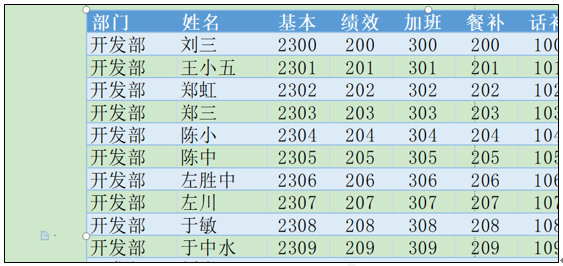 >>免费升级到企业版,赠超大存储空间
如果将纸张方向设置为纵向或者横向都不合适,设置为纵向的时候,表格显示不完全,而设置为横向的时候,内容显示的与我们的要求不要符,如图:
>>免费升级到企业版,赠超大存储空间
如果将纸张方向设置为纵向或者横向都不合适,设置为纵向的时候,表格显示不完全,而设置为横向的时候,内容显示的与我们的要求不要符,如图:
 >>免费升级到企业版,赠超大存储空间
那么遇到这种情况,小伙伴们,你们是怎么处理的呢?是不是不知从何下手呢?下面我们就来给大家讲讲如何处理纸张方向的问题。
首先,我们想要一个文档之中,即有横向显示的文本,又有纵向显示的文本,我们需要把光标放在纵横向分开的上一页,即表格的上一页,然后点击页面布局菜单栏下的分隔符工具,在下拉菜单中选择下一页分节符,如图:
>>免费升级到企业版,赠超大存储空间
那么遇到这种情况,小伙伴们,你们是怎么处理的呢?是不是不知从何下手呢?下面我们就来给大家讲讲如何处理纸张方向的问题。
首先,我们想要一个文档之中,即有横向显示的文本,又有纵向显示的文本,我们需要把光标放在纵横向分开的上一页,即表格的上一页,然后点击页面布局菜单栏下的分隔符工具,在下拉菜单中选择下一页分节符,如图:
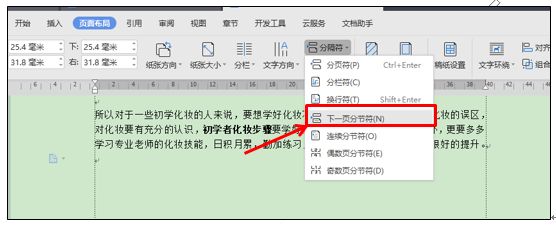 >>免费升级到企业版,赠超大存储空间
然后再把光标移到下一页,再点击页面布局菜单栏下面的纸张方向工具,更改下一页的纸张方向就可以了,如图:
>>免费升级到企业版,赠超大存储空间
然后再把光标移到下一页,再点击页面布局菜单栏下面的纸张方向工具,更改下一页的纸张方向就可以了,如图:
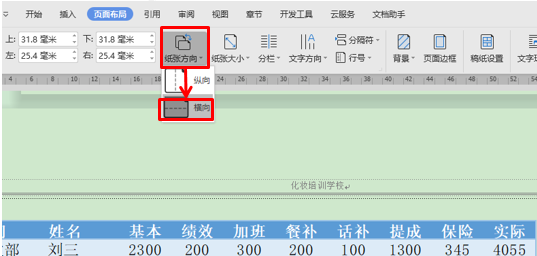 >>免费升级到企业版,赠超大存储空间
下面的页用同样的方法,只需在后面加入分节符,然后再进行更改纸张方向就可以了,这样就可以达到一个文档多个纸张方向的混排效果了。小伙伴们,你学会了吗?
>>免费升级到企业版,赠超大存储空间
下面的页用同样的方法,只需在后面加入分节符,然后再进行更改纸张方向就可以了,这样就可以达到一个文档多个纸张方向的混排效果了。小伙伴们,你学会了吗?

